修復系統提示“未能連接一個Windows服務”的方案
相信下圖中的這個提示大家都不陌生吧?這是一個經常會出現在我們電腦右下角的提示之一,每次看見系統提示“未能連接一個Windows服務”的時候就意味著我們的電腦已經不能連接網絡了,因此可以確定出現這個問題的原因是由于系統中的網絡服務出現了故障,經過驗證我們發現可以通過修改winsock目錄來修復這個故障,下面小編就給單擊介紹幾種修復的方法吧!
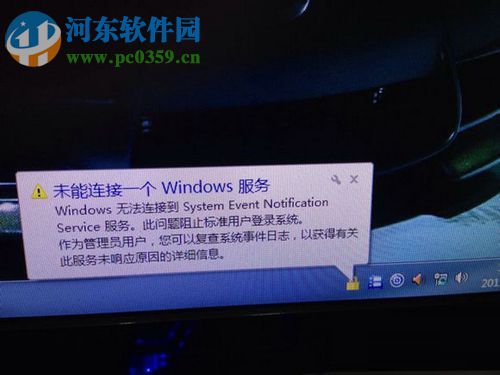 方法步驟:
方法步驟:方法一:
1、使用開始菜單搜索命令提示符,然后使用鼠標右鍵單擊使用管理員的身份來打開它。win7以上的系統可以直接右鍵單擊開始圖標找到這個選項!
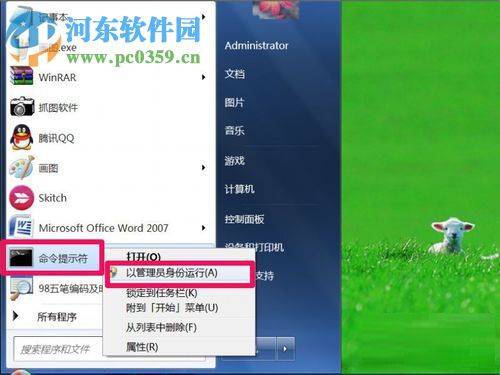
2、在開始菜單中搜索命令提示符的方法如下,找不到的用戶可以直接進行搜索!
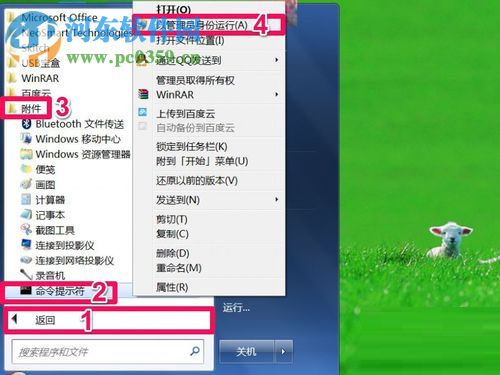
3、進入命令提示符界面之在輸入框中輸入命令:netsh winsock reset catalog并使用回車鍵進行執行!
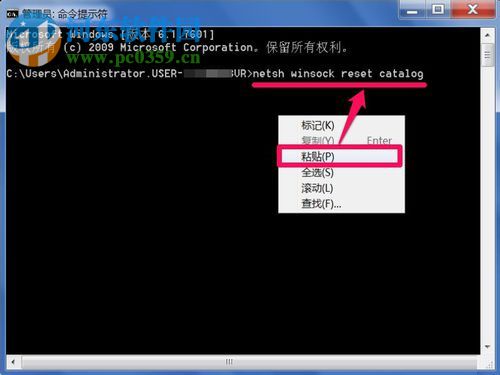
4、接著當系統提示“成功地重置Winsock目錄,你必須重新啟動計算機才能完成重置”信息之后就可以關閉這個界面了!
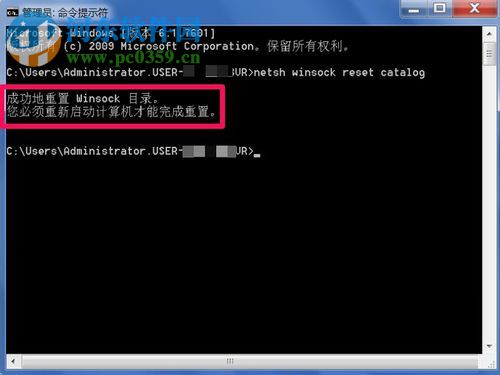
5、完成以上操作操作之后需要重新啟動一下電腦,重啟值使用win+r調出運行界面,然后輸入命令:services.msc。確認輸入無誤之后按下回車鍵打開系統的服務程序!

6、進入服務界面之找到右側叫做:“System Event Notification Service”的服務,使用鼠標雙擊將它打開!
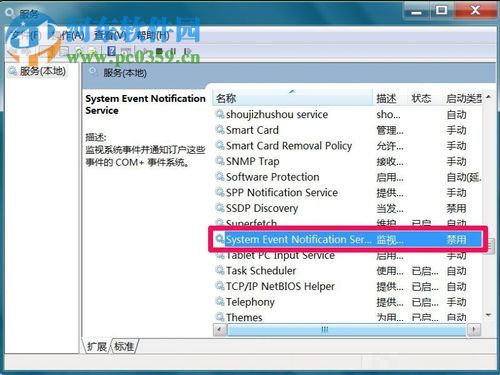
7、接著將啟動類型設置為自動模式,設置好之后按下應用按鈕即可!
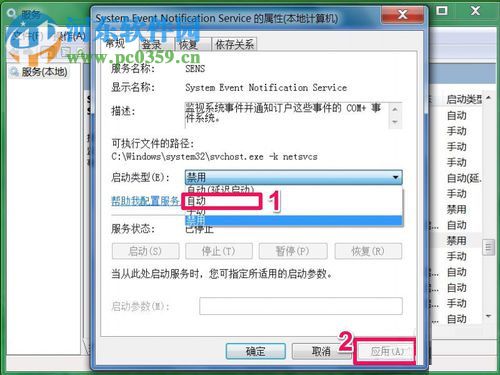
8、設置好啟動類型之后使用鼠標單擊服務狀態下方的啟動按,最后點擊確定保存。
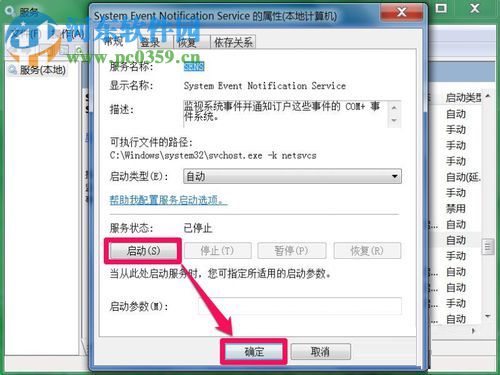
方法二:
1、使用上述方法之后若是無效可以試試下面的方法,在開機的時候按下F8按鍵進入下圖的安全模式!

2、打開之后接著找到安全模式并選中,使用回車鍵打開安全模式!
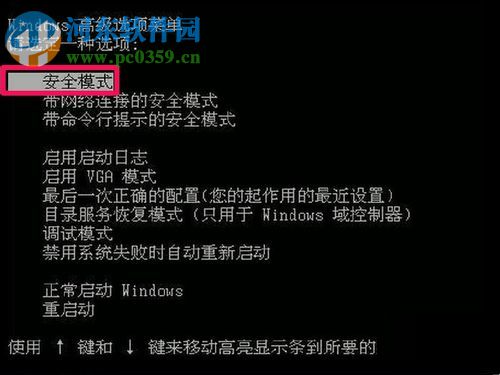
3、打開之后接著使用一樣的方法調出命令提示符!
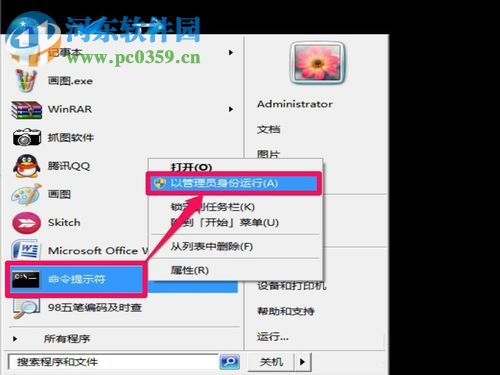
4、輸入命令:netsh winsock reset catalog,按下回車鍵!
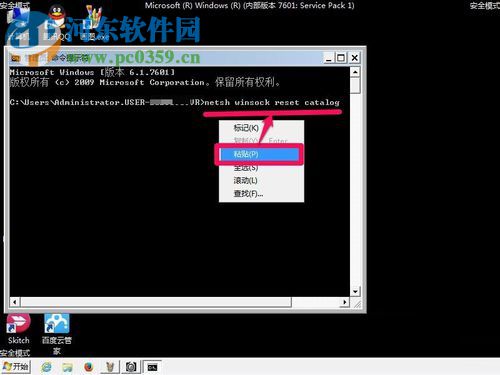
5、等待系統彈出提示之后就可以關閉安全模式了,關閉值重新啟動電腦,在正常的系統中找到服務中的System Event Notification Service并啟動,啟動的方法和上面的方法是一樣的!
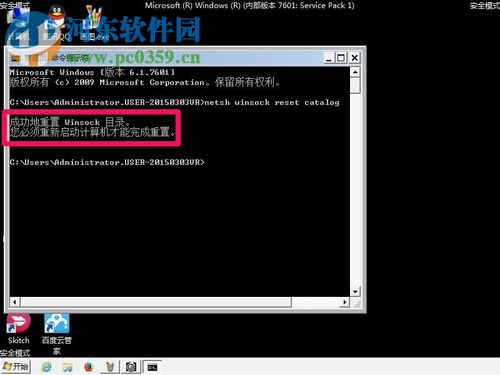
方法三:
1、最后一個方法就是在命令提示符中輸入:netsh winsock reset進行重置!
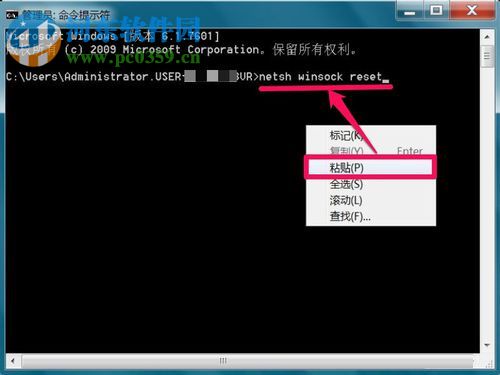
2、重置繪制接著等待系統提示下圖中的語句,然后掛機重啟。再次進入服務界面開啟“System Event Notification Service”服務!
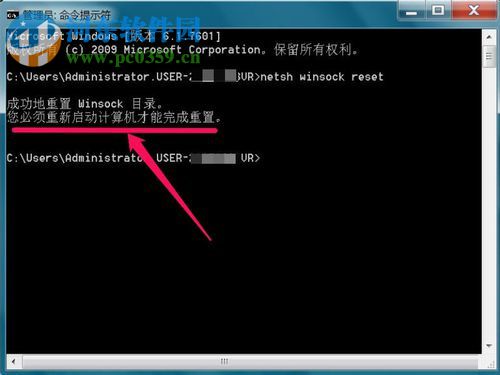
以上就是小編解決在電腦中出現“未能連接一個Windows服務”提示的方法了,若是使用第三種方法也沒有效果,那么我們還可以在安全模式下使用第三種方法進行操作!以上三種方法小編親測有效,若是你在使用之后發現不能解決這個問題,那么就只能重新安裝電腦系統了!
相關文章:

 網公網安備
網公網安備